win7系统玩游戏总延迟怎么回事 win7电脑玩游戏延迟的解决方法
更新时间:2017-06-28 10:23:54作者:ujiaoshou
咱们的电脑出了有办公的作用之外,剩下的肯定就是生活所用了,生活所用包含的范围是比较广的,一般的看电视听音乐可以,浏览新闻可以,与朋友聊天视频可以,玩游戏,自然也是可以的。win7 32位系统以其强大的视觉功能征服了众多用户,也让很多游戏用户青睐,不过要是win7电脑玩游戏出现延迟的话,那么win7系统玩游戏总延迟怎么回事?要怎么解决这个问题?下面就一起看看解决的方法。
具体的设置步骤:
1.首先,咱们同时按下win+r打开电脑的运行窗口,然后在窗口中输入regedit并单击回车,这样就可以打开电脑的注册表编辑器窗口了。
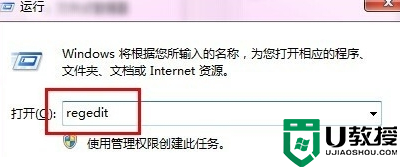
2.在注册表编辑器窗口的左侧菜单中,咱们依次展开HKEY_LOCAL_MACHINE/SYSTEM/CurrentControlSet/Services/Audiosrv,然后就可以在右侧的窗口中找到DependOnService项了,咱们双击打开该项,在数值数据这一栏中,将系统默认的MMCSS这一项删除掉,然后确定保存设置。
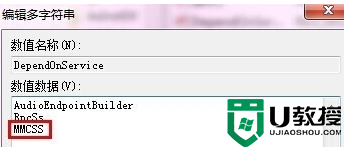
4.返回到桌面界面,右键点击计算机图标,然后选择管理,在计算机管理界面中进入到服务窗口,找到Multimedia Class Scheduler并将它停止,然后将启动类型设置为禁用即可。
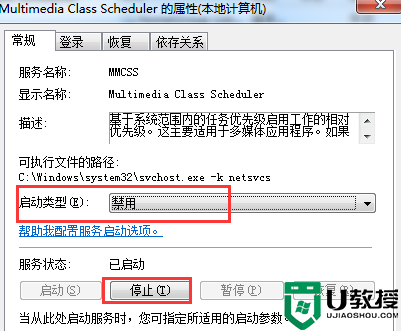
关于【win7系统玩游戏总延迟怎么回事】现在大家应该都了解处理方法了吧?觉得该教程有用户的话,建议收藏,或者想自己u盘装系统的话,可以上u教授看看安装的教程。
win7系统玩游戏总延迟怎么回事 win7电脑玩游戏延迟的解决方法相关教程
- Win7网络延迟高怎么解决?Win7玩游戏网络延时高的解决教程
- Win11网络延迟太高怎么办?Win11玩游戏延迟高怎么解决?
- Win11打开电脑开始菜单延迟怎么办?Win11开始菜单开启会延迟解决方法
- 网络延迟高怎么办 如何解决网络延迟高的问题
- win7玩网络游戏延迟很高解决方法
- WinXP如何查看网络延迟?WinXP查看网络延迟的方法
- lol怎么显示延迟和fps 英雄联盟调出fps和延迟设置方法
- 蓝牙耳机连电脑有延迟怎么解决 蓝牙耳机连电脑声音会延迟的处理方法
- 鼠标拖动excel或word卡顿延迟?Office2019卡顿延迟解决方法
- 网速快但是延迟高如何处理 网速不慢玩游戏延迟高的修复方法
- 5.6.3737 官方版
- 5.6.3737 官方版
- Win7安装声卡驱动还是没有声音怎么办 Win7声卡驱动怎么卸载重装
- Win7如何取消非活动时以透明状态显示语言栏 Win7取消透明状态方法
- Windows11怎么下载安装PowerToys Windows11安装PowerToys方法教程
- 如何用腾讯电脑管家进行指定位置杀毒图解

